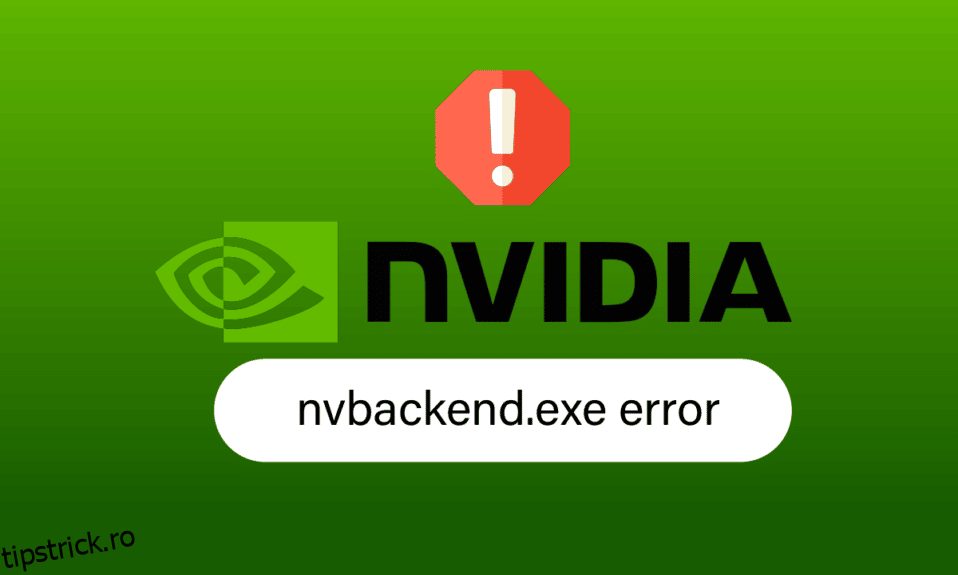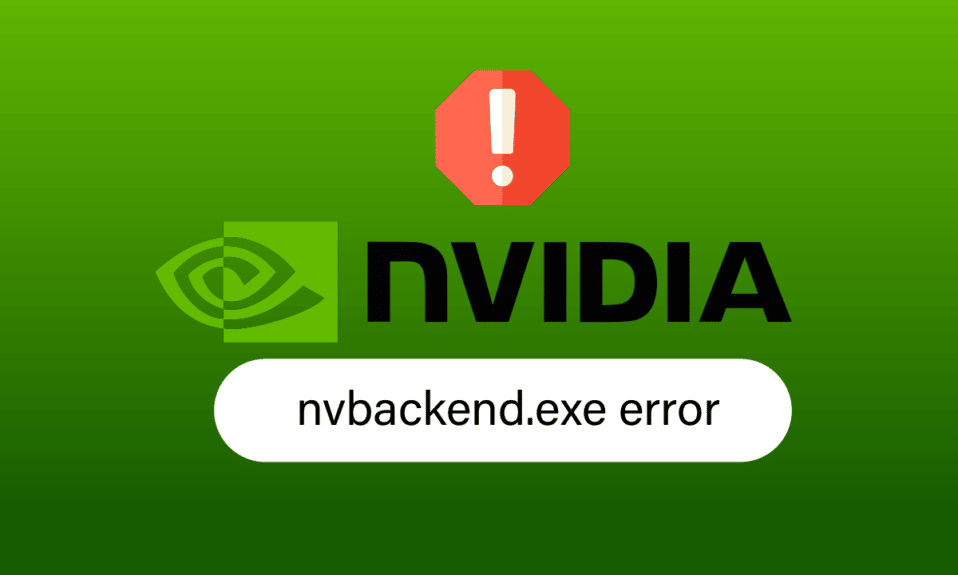
Nvbackend.exe este un proces Nvidia GeForce Experience. Utilizatorii Windows au raportat probleme cu Nvbackend.exe, cum ar fi eroarea Nvbackend.exe la lansarea unui joc sau la pornirea Windows. Uneori, procesul Nvbackend.exe ocupă, de asemenea, prea multe resurse, ceea ce provoacă o utilizare ridicată a CPU, RAM și GPU. Aceasta, la rândul său, provoacă închiderea sistemului și provoacă BSOD (Ecranul albastru al morții). Unii utilizatori au raportat succes prin redenumirea Nvbackend.exe în folderul Nvbackend, deși nu vă recomandăm să faceți acest lucru. Dacă sunteți blocat și nu știți cum să remediați eroarea Nvbackend.exe, ați ajuns la locul potrivit. Urmați soluțiile de mai jos pentru a rezolva eficient eroarea aplicației Nvbackend.exe.
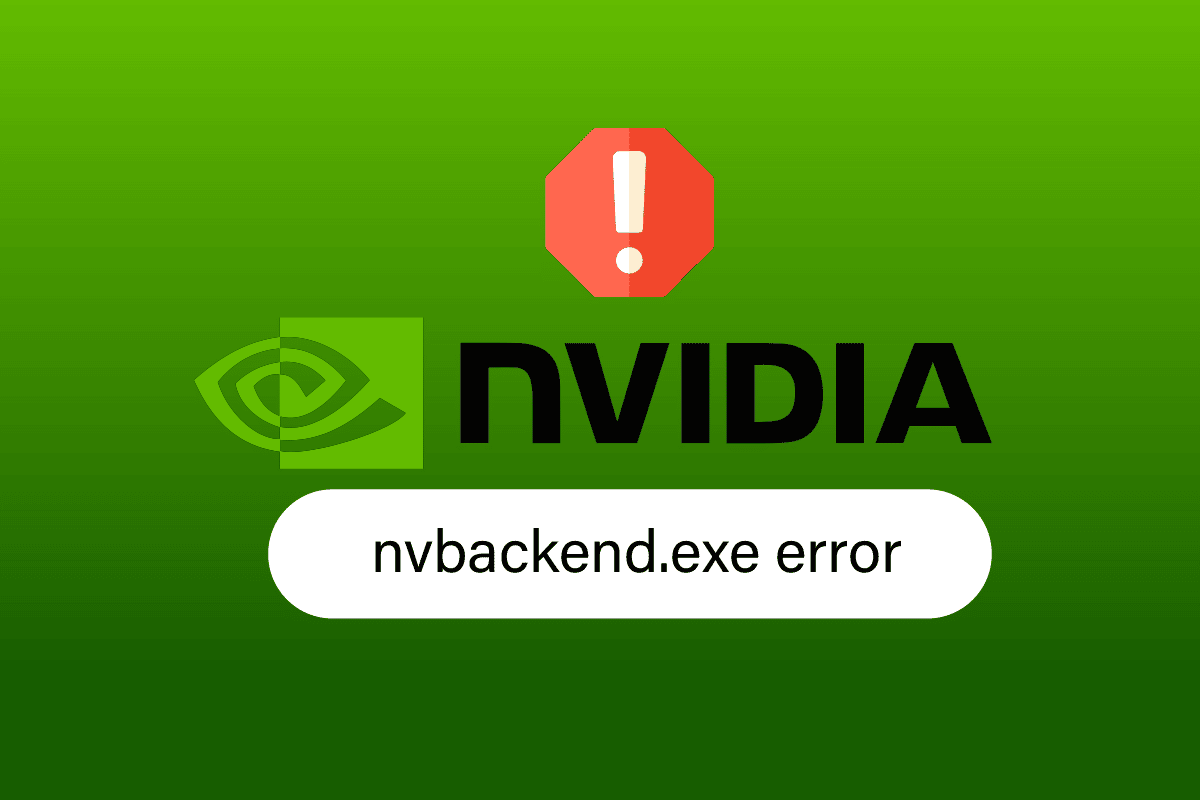
Cuprins
Cum să remediați eroarea Nvbackend.exe în Windows 10
Mai jos sunt câteva dintre motivele pentru eroarea aplicației Nvbackend.exe:
- Defecțiune în aplicația GeForce Experience
- Drivere Nvidia GeForce defecte
- Probleme în Nvidia Shadowplay și suprapunere
- Procesul Nvidia Backend
- Antivirus aflat în conflict
Metoda 1: Reporniți computerul
Acest proces Nvbackend.exe face parte din procesul de backend al aplicației GeForce Experience, care actualizează backend-ul de comunicații în rețea. Dacă există o problemă în rețea, o simplă repornire a computerului ar putea rezolva problema:
1. Apăsați tasta Windows.
2. Faceți clic pe pictograma Power, urmată de opțiunea Restart pentru a reporni computerul.
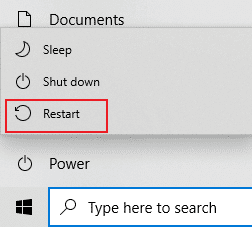
Metoda 2: Actualizați Windows
Dacă se așteaptă să fie instalate noi actualizări Microsoft pe computerul dvs., câteva erori și probleme nu pot fi rezolvate pe computer. După cum sugerează mulți utilizatori, actualizarea computerelor cu Windows 10 vă va ajuta să remediați eroarea Nvbackend.exe. Urmați ghidul nostru despre Cum să descărcați și să instalați cea mai recentă actualizare Windows 10 pentru a vă actualiza computerul cu Windows 10.
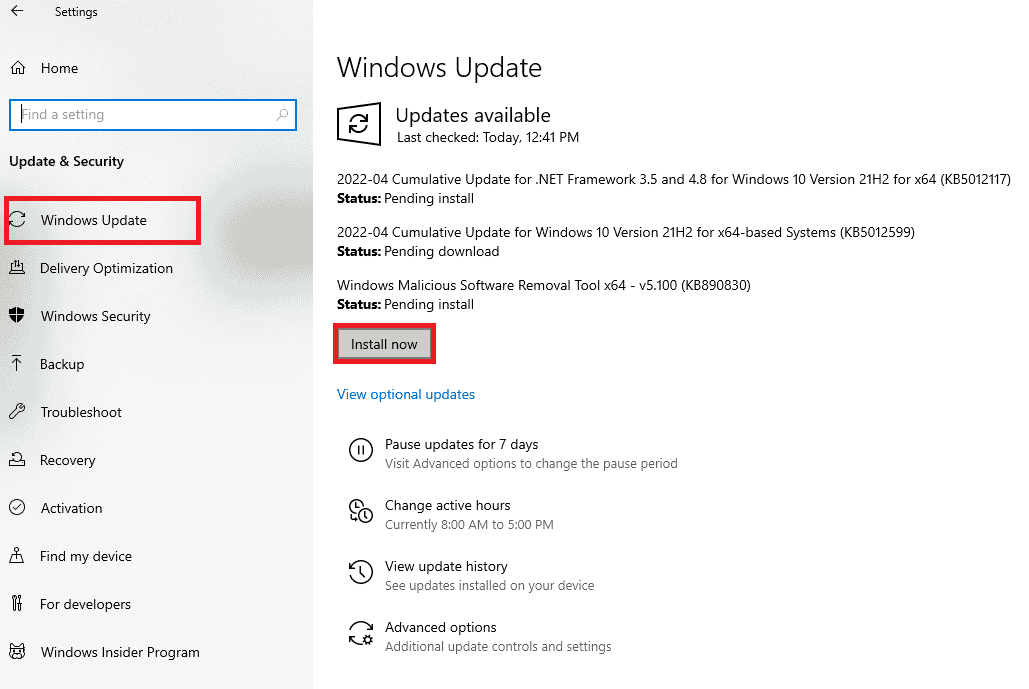
Metoda 3: Actualizați driverele Nvidia
Actualizarea driverelor Nvidia actualizează de obicei și Nvbackend, care are potențialul de a rezolva această problemă Nvbackend.exe. Pentru a actualiza driverele Nvidia la cel mai recent driver, urmați opțiunile oferite:
Opțiunea I: Prin Device Manager
Urmați ghidul nostru despre 4 moduri de a actualiza driverele grafice în Windows 10 pentru a actualiza driverele grafice NVIDIA.
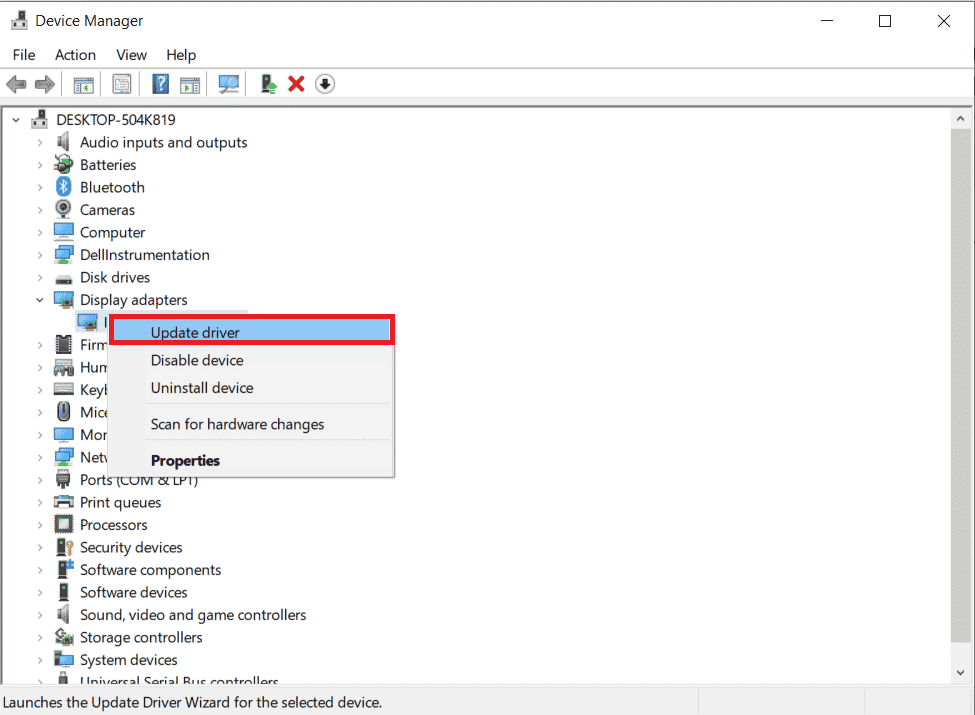
Opțiunea II: Prin aplicația GeForce Experience
Urmați pașii de mai jos pentru a actualiza driverele folosind aplicația GeForce Experience pentru a remedia eroarea Nvbackend.exe.
1. Lansați aplicația GeForce Experience și navigați la fila Drivers.
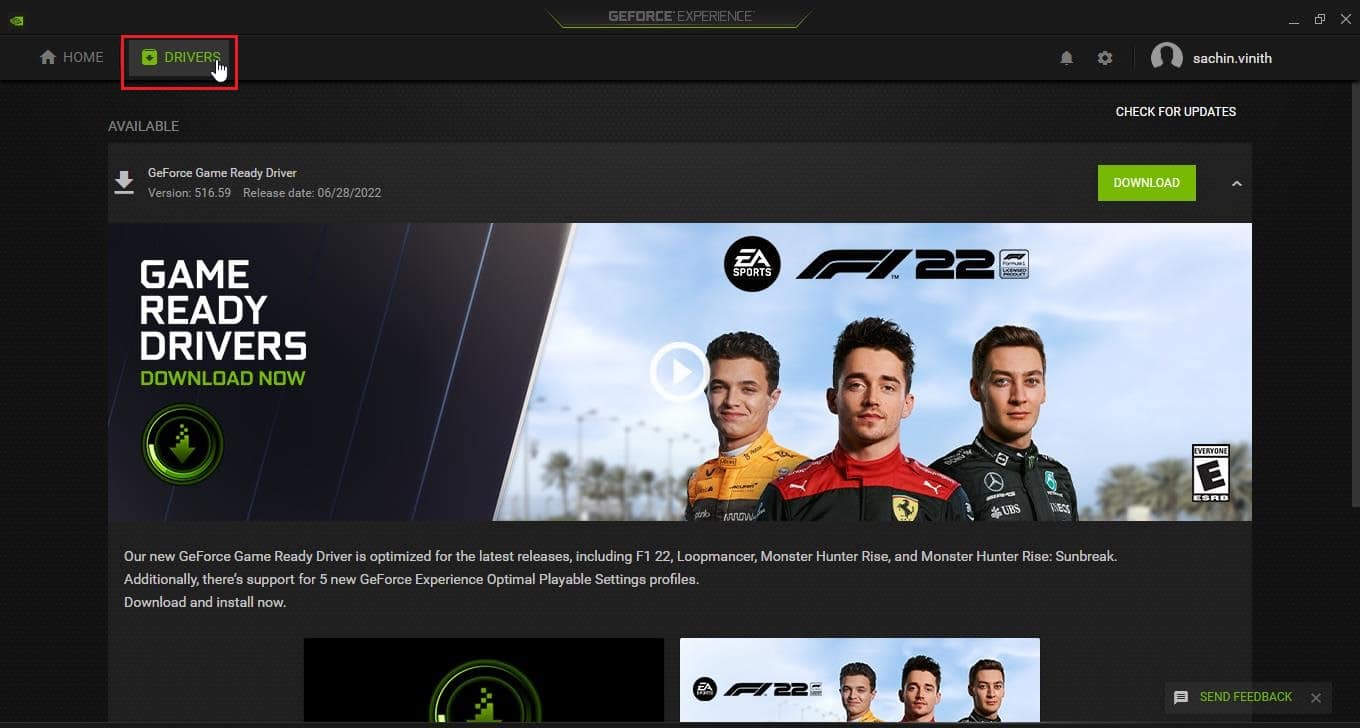
2. Acum, faceți clic pe butonul DOWNLOAD de lângă GeForce Game Ready Driver pentru a descărca cel mai recent driver.
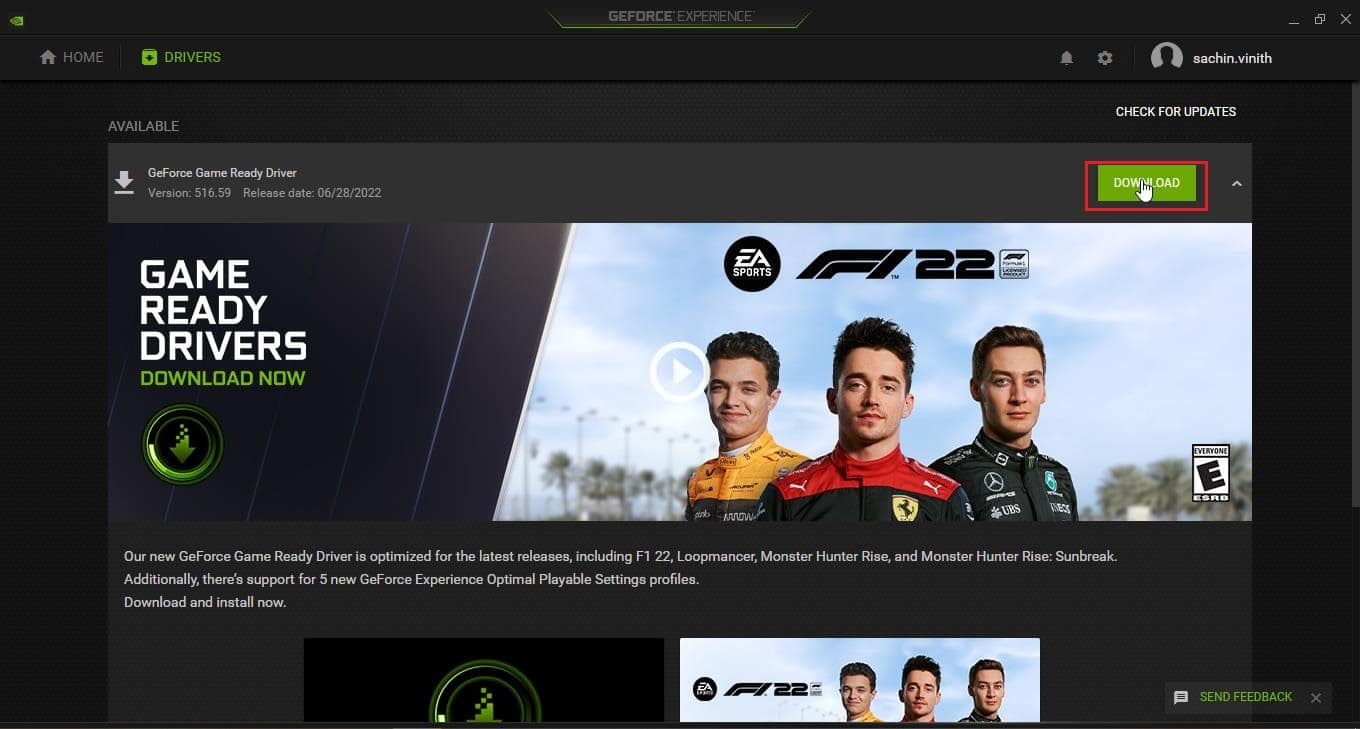
3. Faceți clic pe INSTALARE EXPRESS.
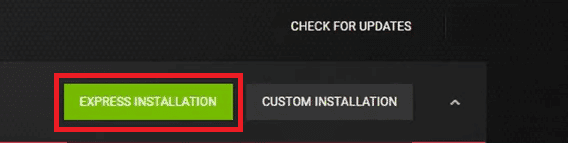
4. Faceți clic pe Da în solicitare.
Notă: în timpul procesului de instalare, ecranul se poate înnegri sau se poate porni și opri. Nu vă panicați. Este procesul de instalare.
Metoda 4: Reinstalați driverele grafice Nvidia GeForce
Din cauza driverelor defecte, uneori apare eroarea Nvbackend.exe. Aceste erori de driver sunt greu de identificat și de depanat manual, așa că vă recomandăm o instalare curată a driverelor Nvidia GeForce Graphics împreună cu aplicația GeForce Experience. Citiți ghidul nostru despre Cum să dezinstalați și să reinstalați driverele pe Windows 10 și urmați același lucru pentru a reinstala driverele Nvidia Graphics.
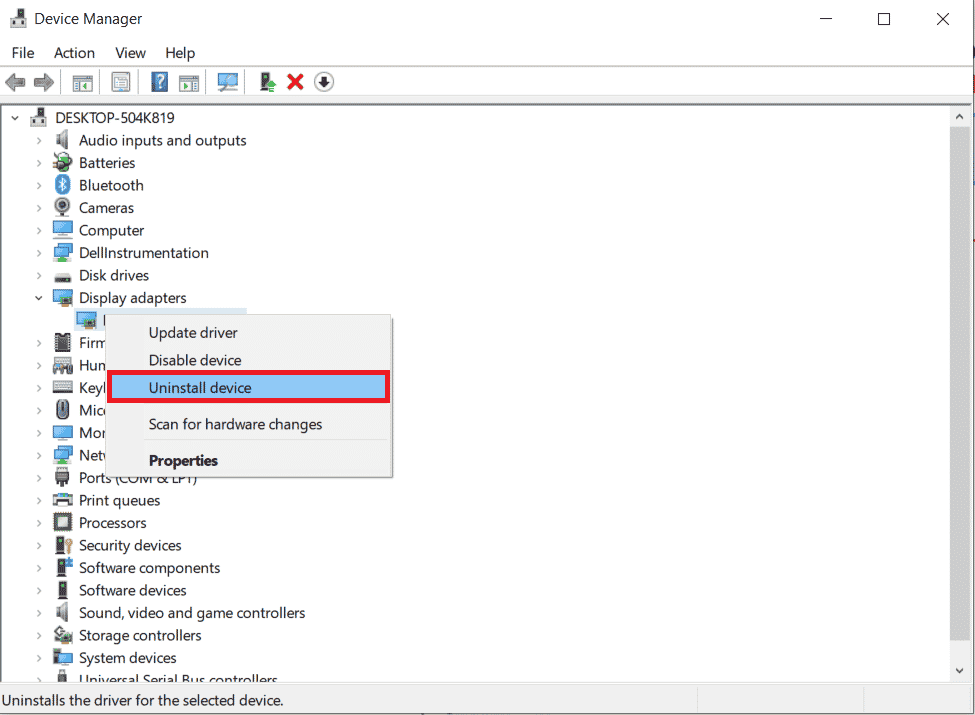
Descărcați driverele Nvidia Graphics de pe site-ul oficial în funcție de placa dvs. grafică și instalați-le proaspăt.
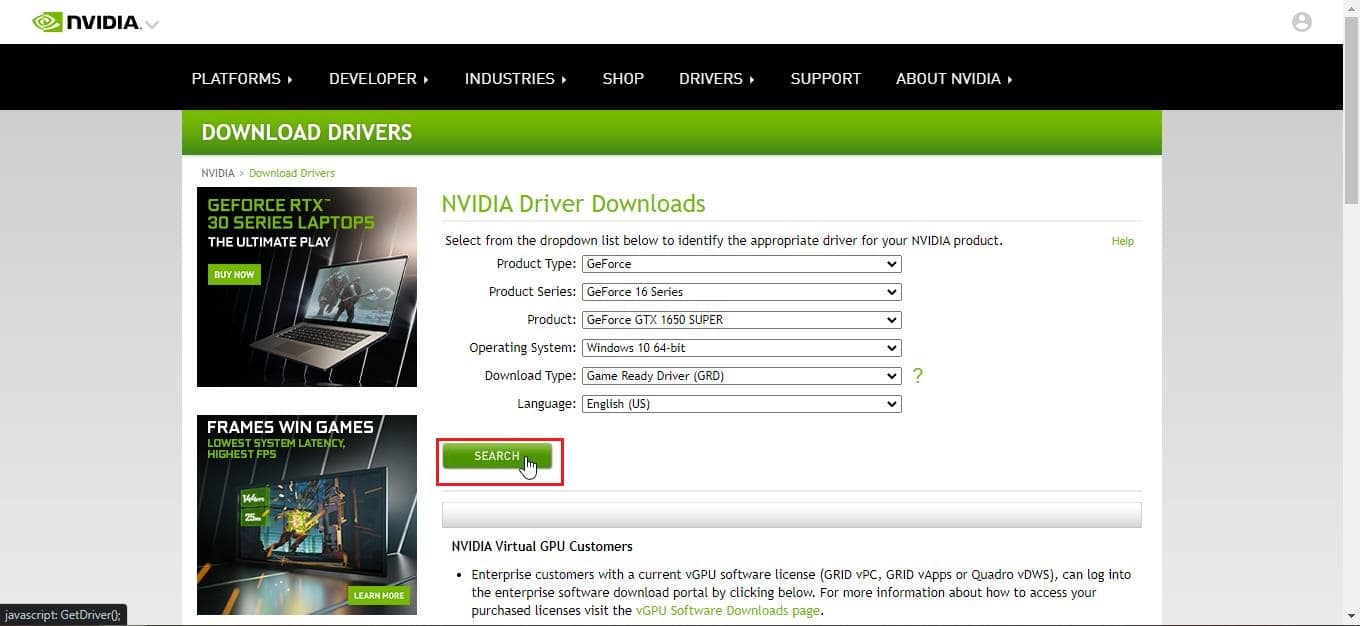
Metoda 5: Reporniți GeForce Experience Backend
Din cauza utilizării ridicate a procesorului, este posibil să întâmpinați probleme cu GeForce Experience Backend. Într-un astfel de caz, este posibil să reporniți programul în Managerul de activități. Citiți ghidul nostru despre Cum să terminați sarcina în Windows 10 și implementați același lucru pentru a încheia GeForce Experience Backend.

După încheierea sarcinii, relansați aplicația GeForce Experience pentru a o reporni.
Metoda 6: Dezactivați funcția Shadowplay și Overlay
Uneori, funcția shadowplay și overlay poate consuma CPU mare și poate duce la probleme în folderul Nvbackend. Funcția shadowplay nu este altceva decât o funcție de înregistrare a ecranului în timpul jocului. Urmați pașii de mai jos pentru a dezactiva caracteristica pentru a remedia eroarea Nvbackend.exe.
1. Lansați aplicația GeForce Experience.
2. Faceți clic pe pictograma Setări.
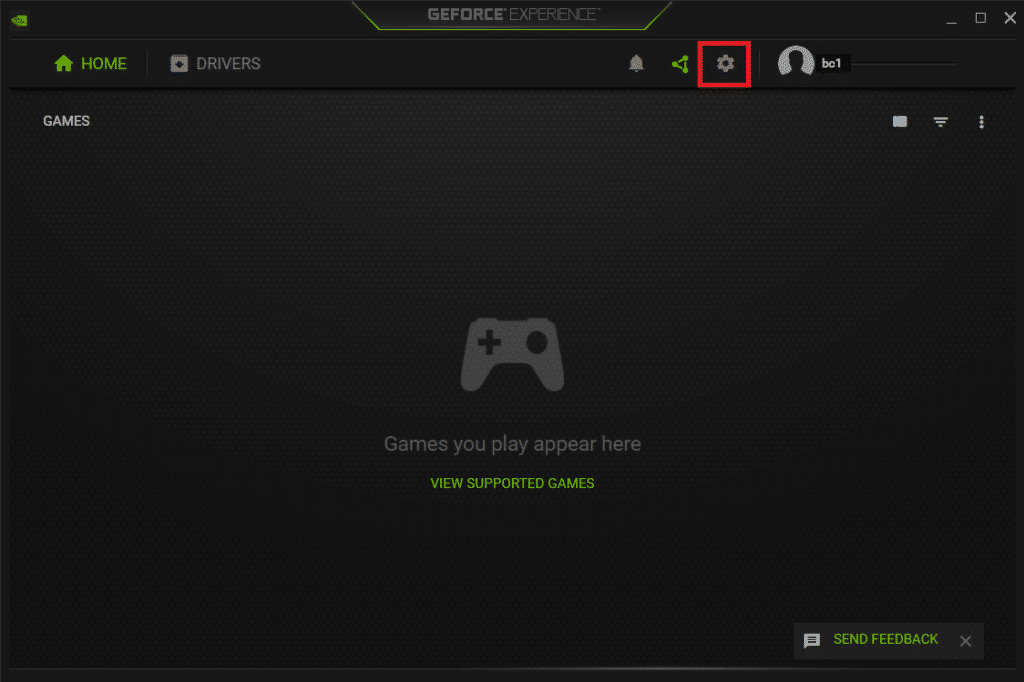
3. Faceți clic pe General.
4. Dezactivați comutatorul pentru opțiunea OVERLAY ÎN JOC .
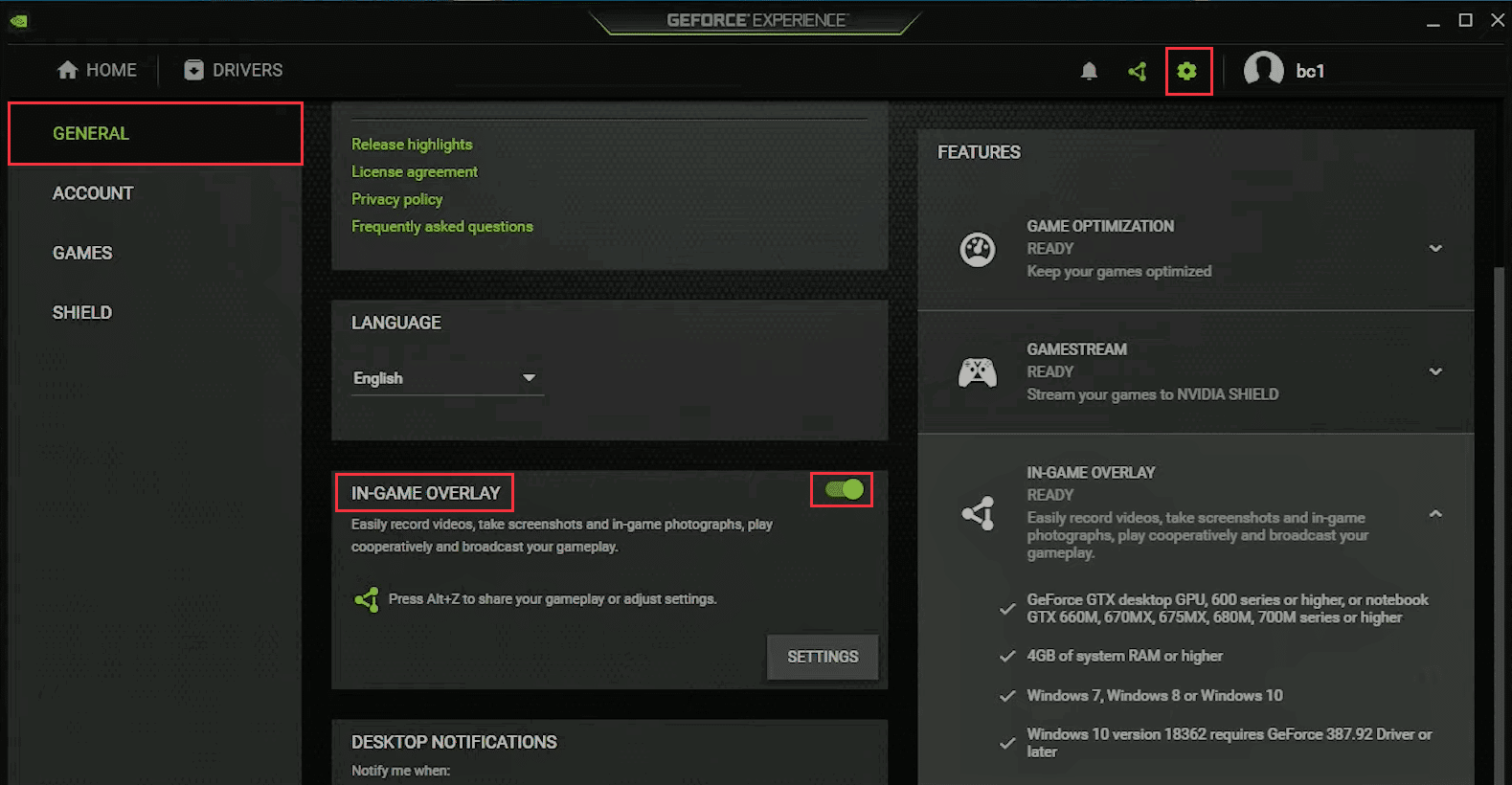
Metoda 7: Dezactivați temporar antivirusul (dacă este cazul)
Programele antivirus pot bloca uneori comunicațiile în rețea în timpul jocului. Acest lucru poate provoca o eroare Nvbackend și o utilizare ridicată a Nvbackend, deoarece procesul încearcă în mod constant să comunice prin rețea, dar antivirusul îl blochează. Dacă acesta este cazul, dezactivarea protecției ar putea rezolva problema. Citiți ghidul nostru despre Cum să dezactivați temporar antivirusul pe Windows 10 pentru a dezactiva temporar antivirusul.
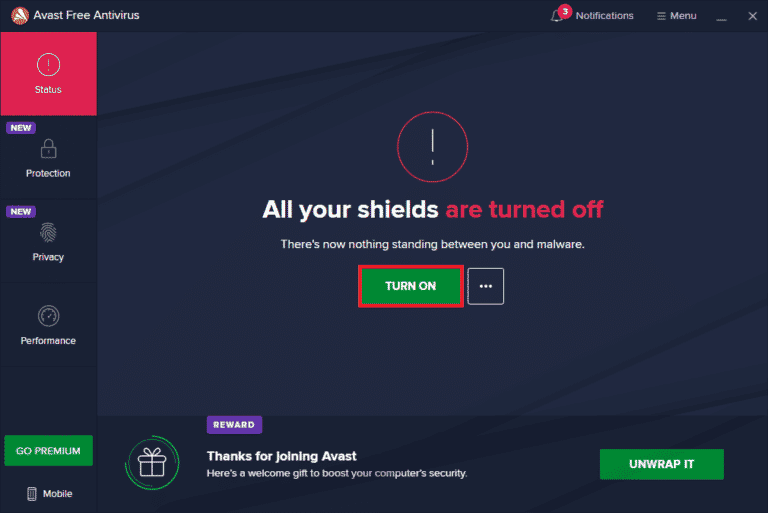
Asigurați-vă că porniți software-ul antivirus după rezolvarea problemei, deoarece un dispozitiv fără o suită de protecție este vulnerabil la atacurile malware.
Metoda 8: Dezactivați paravanul de protecție Windows Defender (nu este recomandat)
Există șanse ca Windows Firewall să blocheze și să provoace această eroare, similar cu software-ul antivirus. Dacă nu știți cum să dezactivați paravanul de protecție Windows Defender, ghidul nostru despre Cum să dezactivați paravanul de protecție Windows 10 vă va ajuta să faceți acest lucru.
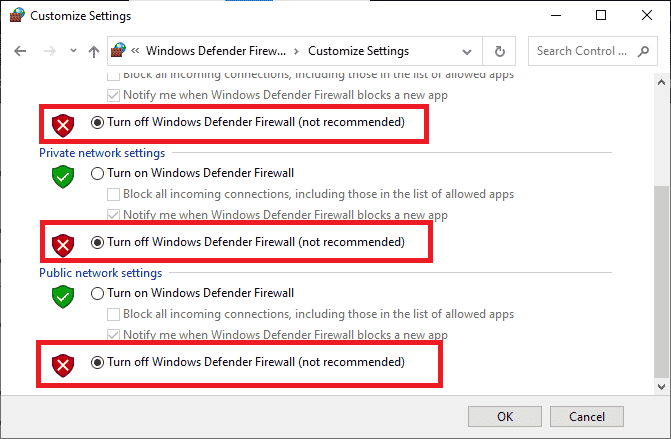
Metoda 9: Reinstalați GeForce Experience
Dacă soluțiile de mai sus nu funcționează pentru a remedia eroarea Nvbackend.exe, atunci puteți încerca să dezinstalați aplicația GeForce Experience, care elimină complet fișierul. Dar rețineți că funcțiile Nvidia GeForce Experience, cum ar fi Shadowplay și Overlay, se vor pierde.
1. Faceți clic pe Start, tastați Control Panel și apăsați tasta Enter.
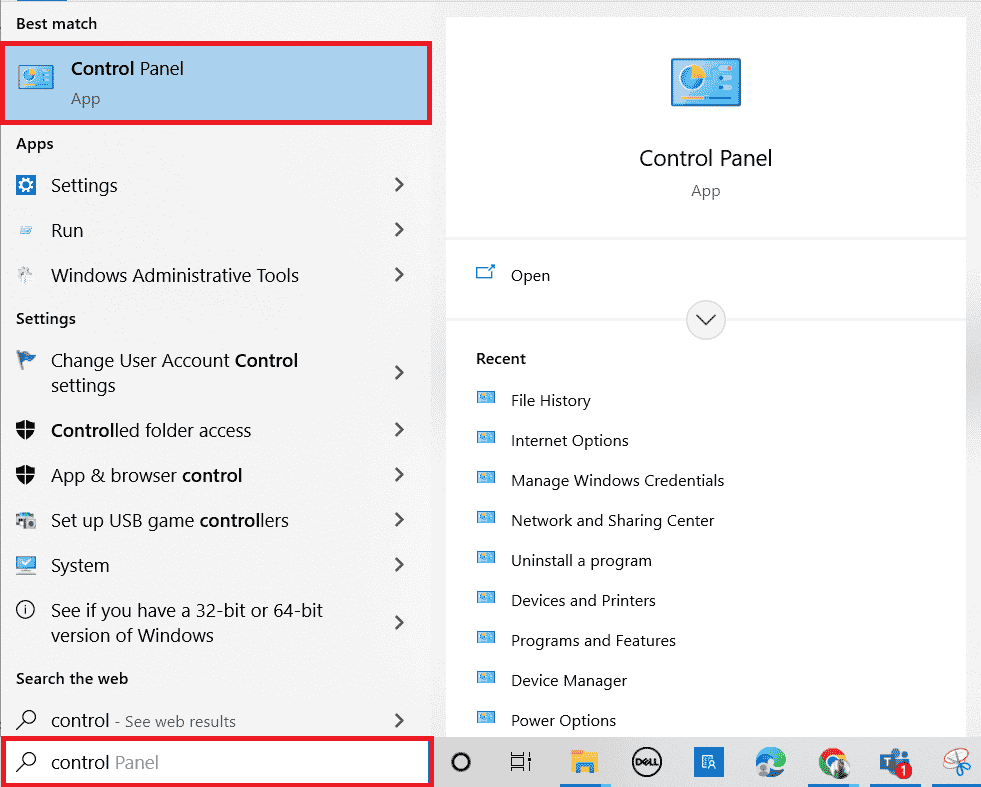
2. Setați Vizualizare după ca categorie.
3. Faceți clic pe Dezinstalează un program din secțiunea Programe.
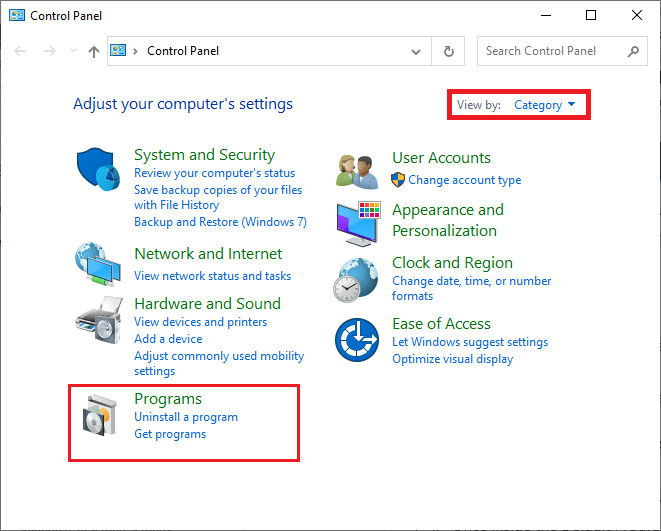
4. Acum, faceți clic pe Aplicația Nvidia GeForce Experience și faceți clic pe Uninstall/Change în partea de sus pentru a o dezinstala.
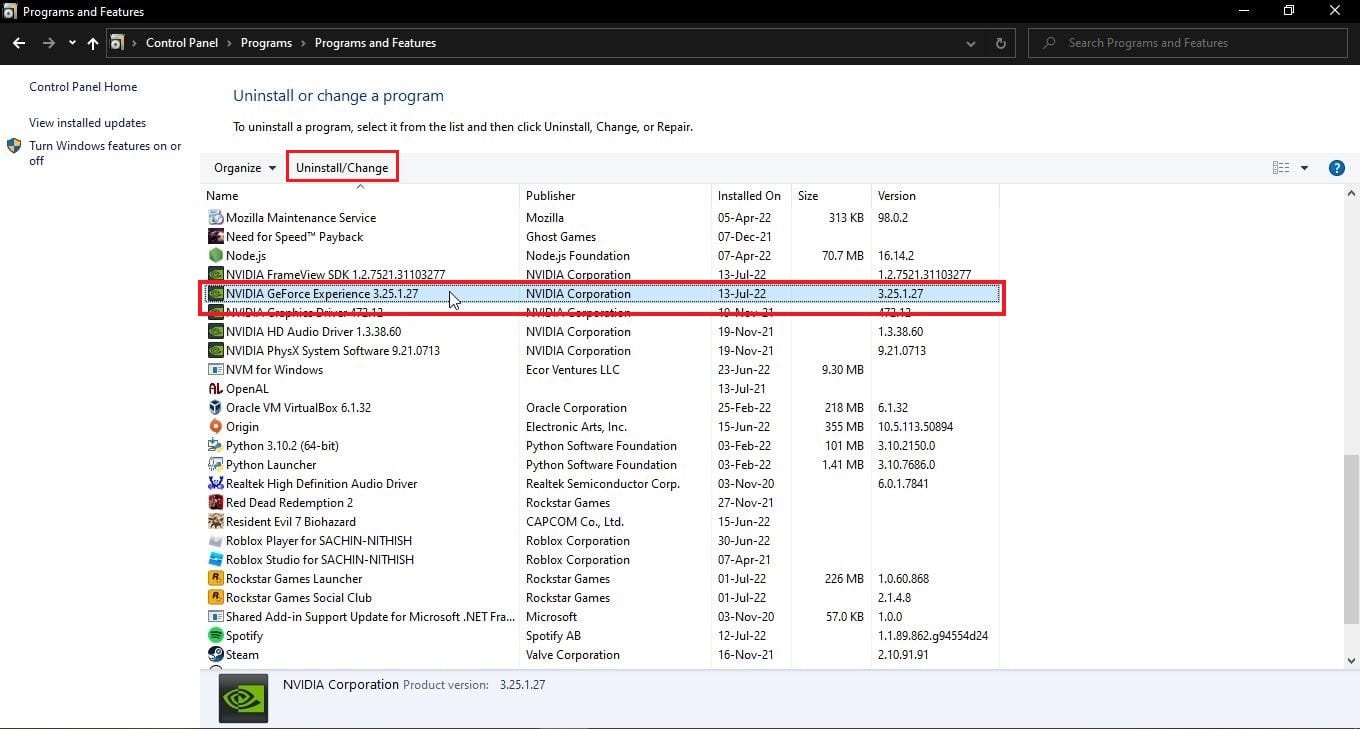
5. Odată ce dezinstalarea este completă, reporniți computerul.
6. Vizitați site-ul web oficial NVIDIA GeForce Experience.
7. Faceți clic pe butonul DOWNLOAD NOW.
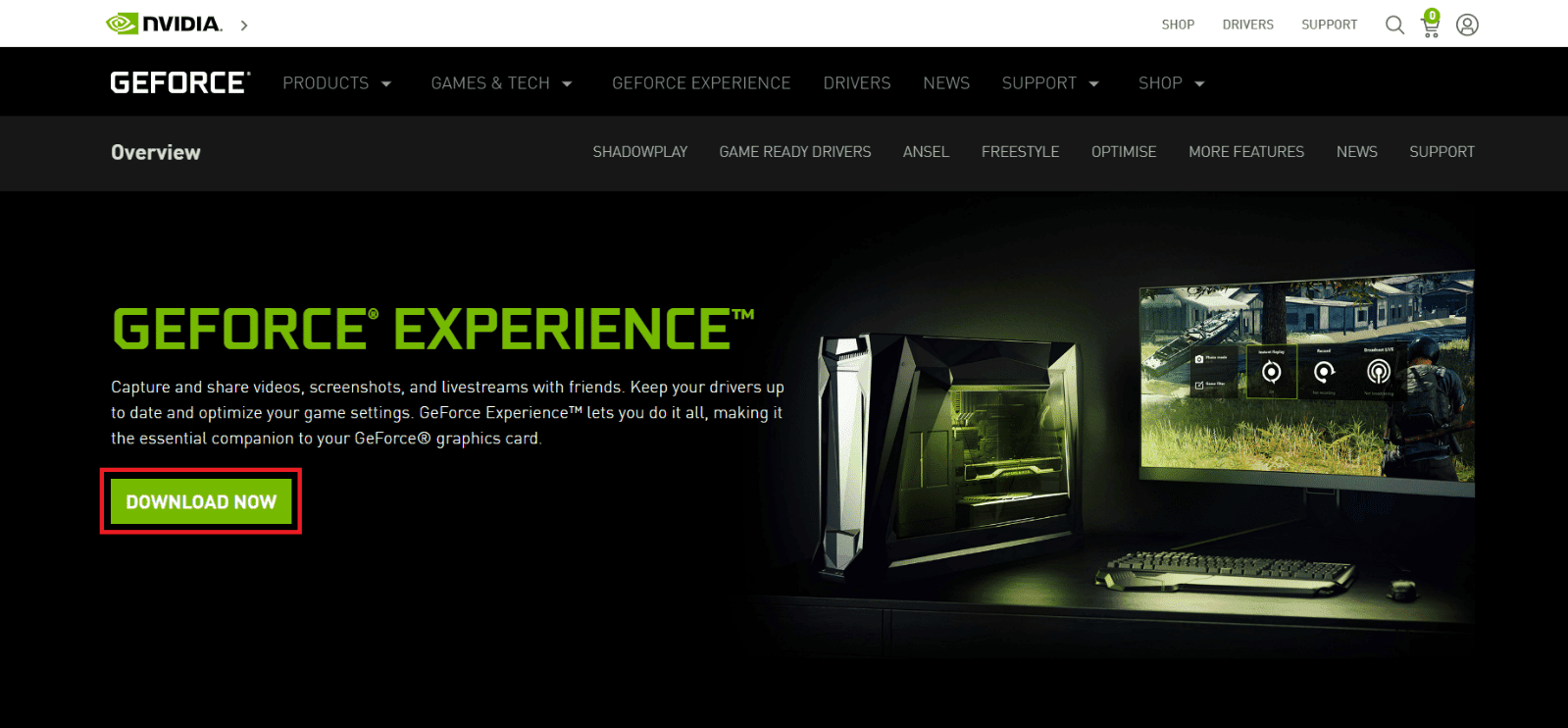
8. Faceți clic pe fișierul de instalare descărcat.
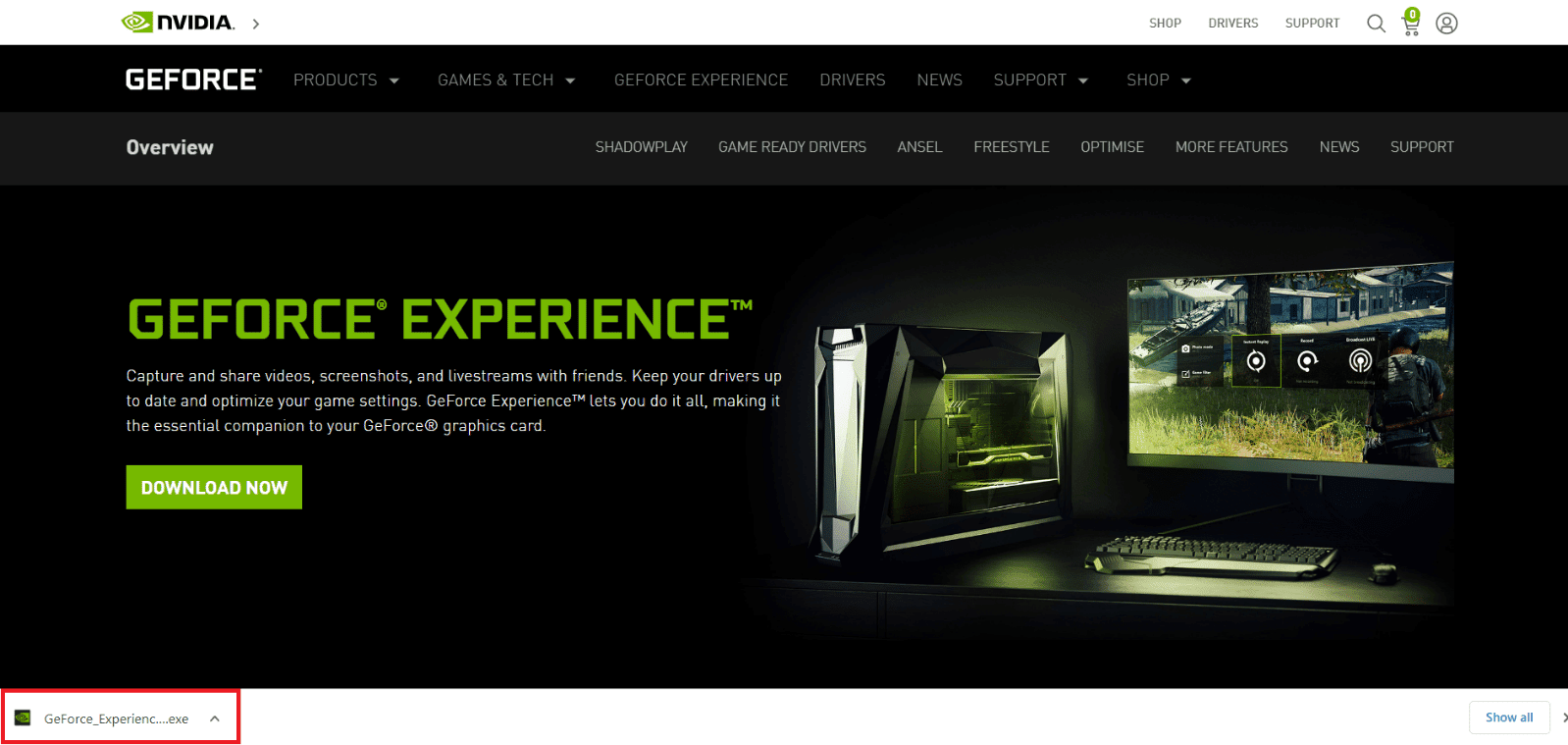
9. Faceți clic pe Da în promptul User Account Control.
10. Faceți clic pe butonul ACEPȚI ȘI INSTALARE.
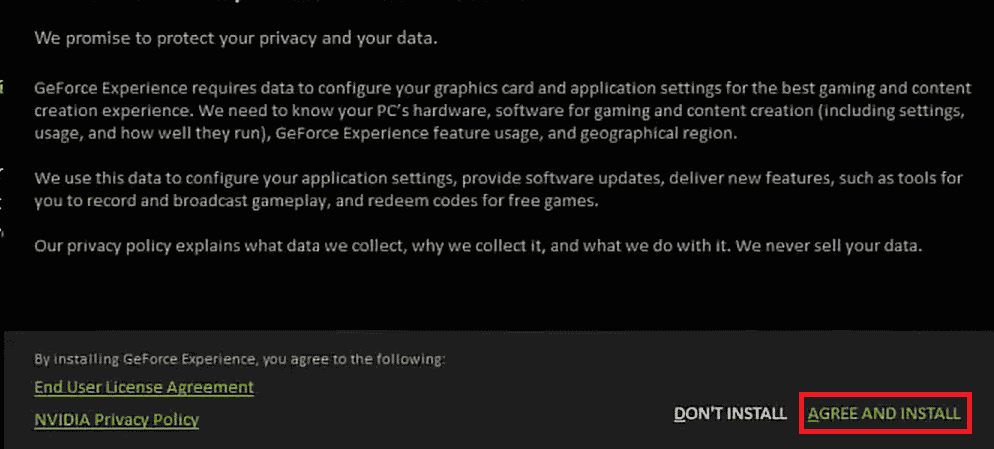
11. Apoi, conectați-vă cu acreditările dvs. NVIDIA.
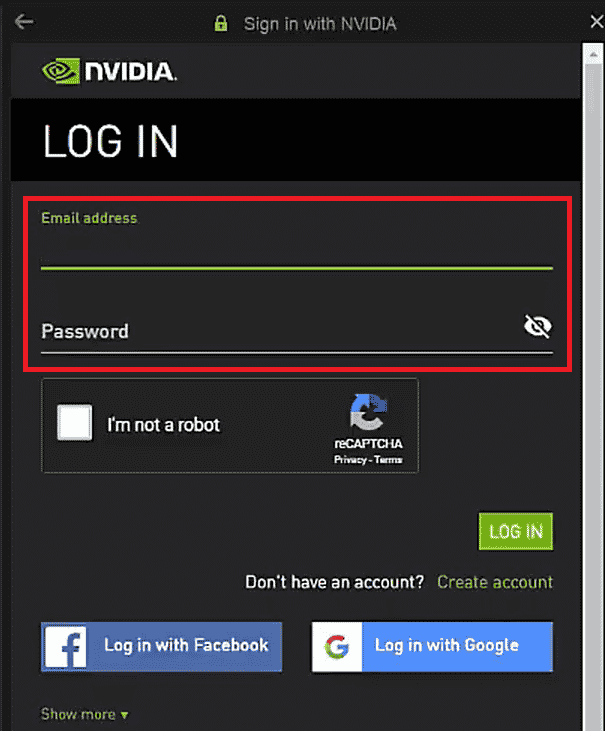
Întrebări frecvente (FAQs)
Î1. Ce este Nvbackend și de ce se lansează?
Ans. Nvbackend este un proces și face parte din aplicația GeForce Experience. Scopul său principal este comunicațiile de rețea backend și rulează la pornirea Windows.
Q2. Care este starea actuală a Nvbackend?
Ans. Procesul Nvbackend este un fișier inofensiv și îl puteți ignora în siguranță dacă nu întâmpinați probleme cu acesta. Dacă întâmpinați vreo problemă cu acesta în orice stadiu, urmați soluțiile oferite în articol pentru a rezolva această problemă.
Q3. Ce să faci când utilizarea Nvbackend este prea mult CPU?
Ans. Dezinstalarea Nvidia GeForce Experience este cea mai bună modalitate de a depăși această problemă.
Î4. Pot șterge Nvbackend?
Ans. Ștergerea fișierelor driverului este periculoasă, deoarece ar putea duce la instabilitate a sistemului. Dacă Nvbackend.exe cauzează probleme de sistem, vă sugerăm să dezinstalați GeForce Experience sau să urmați acest ghid.
***
Sperăm că acest ghid detaliat a fost util și că ați reușit să vă remediați problema Nvbackend.exe. Vă rugăm să ne spuneți care dintre metode a funcționat pentru dvs. Dacă aveți întrebări sau sugestii, atunci nu ezitați să le trimiteți în secțiunea de comentarii de mai jos. De asemenea, spune-ne ce vrei să înveți în continuare.